Как да видите прогноза за времето на живо в Google Earth
Да видите целия свят от уюта на собствения си дом може да изглежда невъзможно, но само ако не сте чували за Google Earth . Той не само е идеален за надникване по целия свят, но има смисъл и за актуализации на метеорологичните радари.
Вижте(Look) , няма да замените текущото си приложение за времето с Google Earth , защото това не е ефективен начин да преглеждате времето редовно. Но ако използвате инструмента за други цели, тогава би било хубаво да имате възможност да проверите дали ще вали.
Вижте прогноза(View Live Weather Forecast) за времето на живо в Google Earth
Трябва да отбележим, че Google премахна прогнозите за времето от Земята преди няколко години, така че в момента услугата може да осигури достъп само до метеорологичния радар.
Къде да намерите слоя за времето?
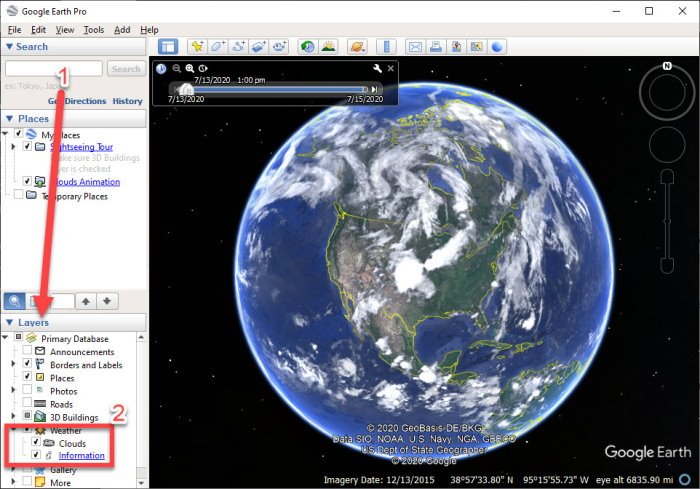
Преди да започнем, първо трябва да намерим метеорологичния слой. Сега тази функция е вградена направо в Google Earth , следователно няма нужда да правите каквито и да било големи промени или да инсталирате софтуер на трети страни точно сега. Просто не забравяйте да имате инсталиран Google Earth Pro на вашия компютър. (Google Earth Pro)Отворете го, след което отидете до страничната лента вляво.
От страничната лента има раздел, наречен Слоеве(Layers) , и под него трябва да видите слоя за времето. От тук потребителите могат да изберат секцията Облак(Cloud) , за да знаят къде се изчисляват облаците по целия свят. Що се отнася до секцията Информация(Information) , тя ще предоставя данни за времето и как е събрана.

За тези, които биха искали, те могат да изтеглят и анимации за времето, но се уверете, че компютърът ви е с относително добра мощност. Освен това има опцията да имате 24-часови облачни анимации, което не е лошо, ако питате нас.
Имайте(Bear) предвид, че облачните данни не са в реално време, а са близо.
Google Earth за мрежата

Хората могат да изберат да използват Google Earth от своя уеб браузър, вместо да изтеглят версията Pro за настолни компютри. (Pro)От това, което можем да кажем, той също няма функция за прогноза за времето, но когато става дума за гледане на облаци, това е възможност, за щастие.
За да разгледате облаците, стартирайте Google Earth за мрежата в уеб браузъра Chrome . След като направите това, щракнете върху иконата на менюто, след което изберете Стил на картата(Map Style) . Потърсете бутона на име Включване на анимирани облаци(Turn on Animated Clouds) и го включете. По този начин няма да получите живо време, но е по-добре от нищо.
Какви са вашите възможности?

Вижте, можем да използваме KMZ или KML файлове от трети страни, за да предоставяме прогнози.
Отидете на radar.weather.gov и не забравяйте да въведете местоположението си в полето за търсене на прогноза. След като изберете местоположението си, сега трябва да бъдете превключени към страницата с прогнози. От тук щракнете върху бутона KML , за да изтеглите файла.
След като изтеглите файла на вашия работен плот, Google Earth ще го зареди и ще предостави прогнози за времето. Тъй като метеорологичните услуги поддържат KML файловете актуализирани, вие винаги ще сте на прав път по отношение на най-новата прогноза.

Трябва да се отбележи, че KML файловете показват не само времето, но и друга информация, свързана с климата, която може или не може да ви интересува.
Други опции освен метеорологичния слой на Google Earth
За обикновения потребител може да не е добра идея да се задълбочи в добавянето на KML файлове, следователно би било по-разумно да се използват алтернативни услуги, които също имат опции за метеорологични радари.
- Accuweather
- Ветровит
- Времето под земята
Това са качествени опции, от които да избирате, така че ако имате малко причини да използвате Google Earth , тогава поне една от горните алтернативи би трябвало да помогне.
Related posts
Използване на Google Earth в браузъра Chrome.
Google Earth ви позволява да изследвате планетата и извън нея
Google Earth не работи, срива се или замръзва на Windows 11/10
Как да изследвате и изтегляте изображения от Google Earth като тапети
Как да измерите разстояние в Google Earth
Колко често се актуализира Google Earth? (2022)
Поправете грешка ERR_SPDY_PROTOCOL_ERROR в Google Chrome
Как да отпечатате избрани клетки в Excel или Google Sheets на една страница
Как да добавите времето към Google Календар
Най-добрите шаблони за фактури за Google Документи за фрийлансъри, малък бизнес
Как да персонализирате и вградите Google Календар във всяка уеб страница
Как да споделяте връзки „Направете копие“ към вашите файлове в Google с други
Поправете проверката на правописа в Google Документи, която не работи правилно
Как да изтриете акаунта в Google Stadia
Видеоклиповете в Google Диск не се възпроизвеждат или показват празен екран
10 най-добри теми за браузъра Google Chrome
Как да коригирате грешки при изтегляне на файлове в браузъра Google Chrome
Google Chrome не реагира, да стартирате отново сега?
Как да промените настройките за печат по подразбиране в Google Chrome
Поправете грешка при изтегляне на прокси скрипт в Google Chrome
